Xerox AltaLink B8045, AltaLink B8055, AltaLink B8065, AltaLink B8075, AltaLink B8090 CONFIGURATION GUIDE [el]
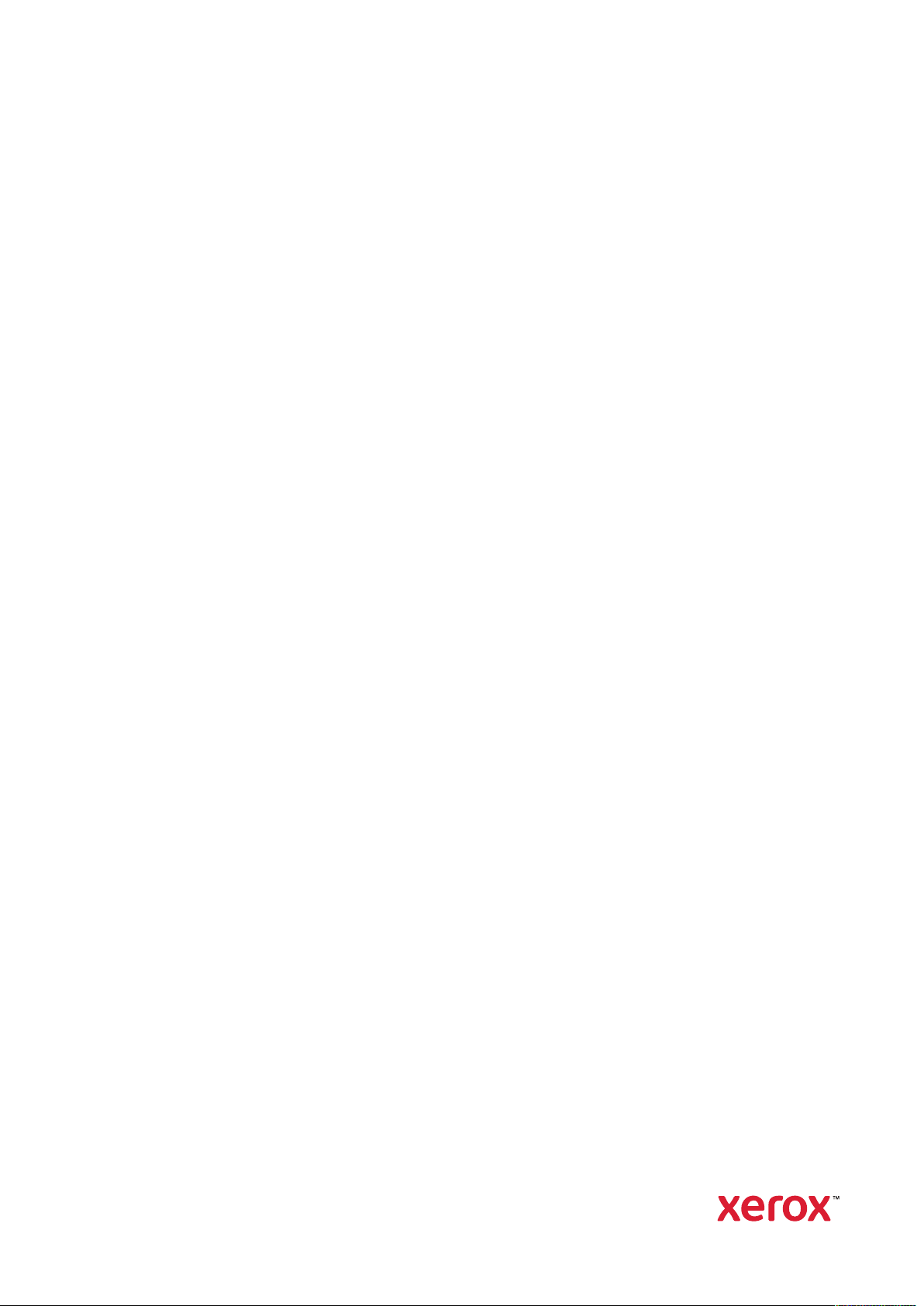
Έκδοση 2.0
Ιούνιος 2020
702P08318
Ενσωματωμένος έλεγχος McAfee
Οδηγός διαμόρφωσης McAfee
ePO
™
®
®
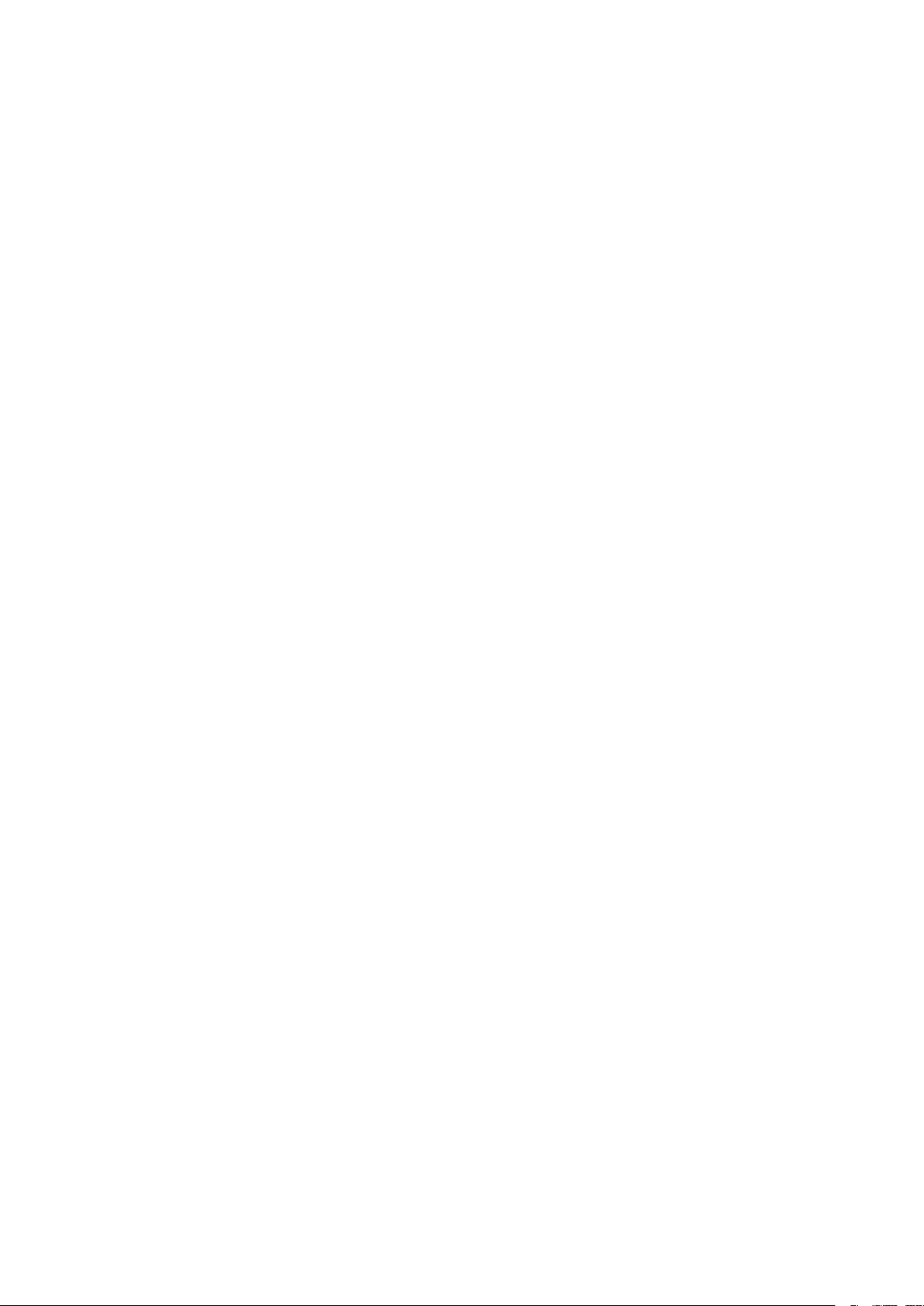
© 2020 Xerox Corporation. Με επιφύλαξη παντός δικαιώματος. Με επιφύλαξη των μη δημοσιευμένων δικαιωμάτων
σύμφωνα με τη νομοθεσία περί πνευματικών δικαιωμάτων των Ηνωμένων Πολιτειών. Δεν επιτρέπεται η αναπαραγωγή των περιεχομένων της παρούσας έκδοσης με οποιαδήποτε μορφή χωρίς την άδεια της Xerox Corporation.
Η προστασία πνευματικών δικαιωμάτων που αναφέρεται περιλαμβάνει όλες τις μορφές ζητημάτων των υλικών με
δυνατότητα προστασίας μέσω πνευματικών δικαιωμάτων και των πληροφοριών που επιτρέπονται προς το παρόν
από τη θεσμοθετημένη ή ένδικη νομοθεσία ή που εκχωρούνται μέσω του παρόντος, συμπεριλαμβανομένων χωρίς
περιορισμό, υλικών που δημιουργούνται από τα προγράμματα λογισμικού που εμφανίζονται στην οθόνη, όπως
στυλ, πρότυπα, εικονίδια, παρουσιάσεις οθονών, εμφανίσεις κ.ο.κ.
Τα Xerox
ter
ktop
Platform
®
™
και Xerox με το εικονιστικό σήμα®, Phaser®, PhaserSMART®, PhaserMatch®, PhaserCal®, PhaserMe-
, CentreWare®, PagePack®, eClick®, PrintingScout®, Walk-Up®, WorkCentre®, FreeFlow®, Scan to PC Des-
®
, MeterAssistant®, SuppliesAssistant®, Xerox Secure Access Unified ID System®, Xerox Extensible Interface
®
, ColorQube®, ConnectKey®, Global Print Driver®, VersaLink®, AltaLink®και Mobile Express Driver®απο-
τελούν εμπορικά σήματα της Xerox Corporation στις Ηνωμένες Πολιτείες ή/και σε άλλες χώρες.
Τα Adobe
®
Reader®, Adobe®Type Manager®, ATM™, Flash®, Macromedia®, Photoshop®και PostScript®αποτε-
λούν εμπορικά σήματα της Adobe Systems Incorporated στις Ηνωμένες Πολιτείες ή/και σε άλλες χώρες.
Τα Microsoft
®
, Windows Vista®, Windows®και Windows Server®αποτελούν εμπορικά σήματα της Microsoft Corpo-
ration στις Ηνωμένες Πολιτείες και σε άλλες χώρες.
Οι ονομασίες McAfee
®
, ePolicy Orchestrator®και McAfee ePO™είναι εμπορικά σήματα ή σήματα κατατεθέντα της
McAfee, Inc. στις Η.Π.Α. και σε άλλες χώρες.
®
Τα SGI
και IRIX®αποτελούν εμπορικά σήματα της Silicon Graphics International Corp. ή των θυγατρικών της στις
Ηνωμένες Πολιτείες ή/και σε άλλες χώρες.
Οι ονομασίες Sun, Sun Microsystems και Solaris είναι εμπορικά σήματα της Oracle ή/και των συνεργατών της στις
Ηνωμένες Πολιτείες και άλλες χώρες.
Η ονομασία UNIX
®
είναι εμπορικό σήμα στις Η.Π.Α. και σε άλλες χώρες και χορηγείται αποκλειστικά από την X/
Open Company Limited.
Η ονομασία Wi-Fi CERTIFIED Wi-Fi Direct
®
είναι εμπορικό σήμα της Wi-Fi Alliance.
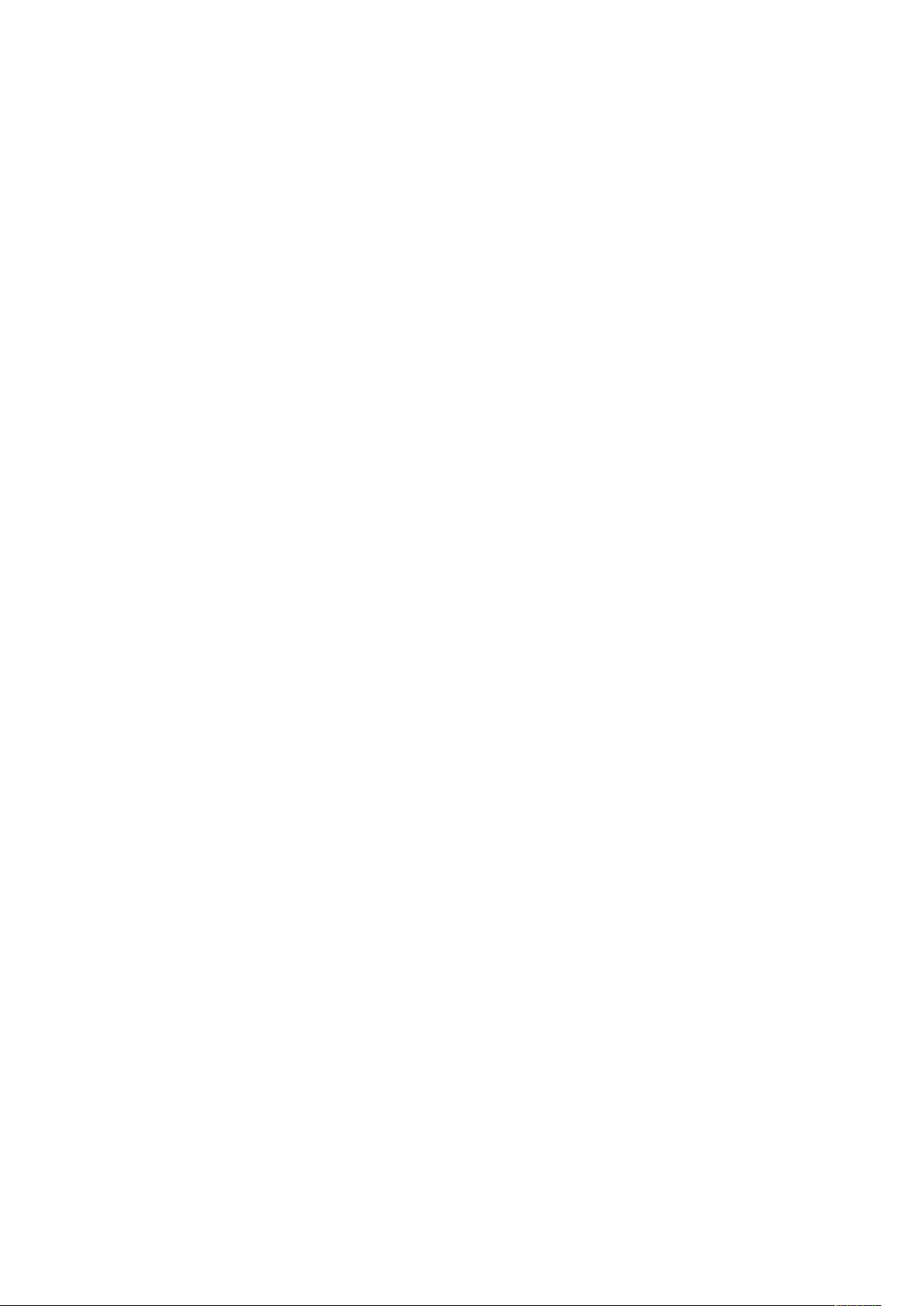
Πίνακας περιεχομένων
1 Ενσωματωμένος έλεγχος McAfee ................................................................................... 5
Επισκόπηση για τον Ενσωματωμένο έλεγχο McAfee .... ........... ........... ........... . .......... . ......... 6
Ρύθμιση του επιπέδου ασφάλειας.. . .......... . ........... ........... ........... ........... . .......... . .......... . ..... 7
Ρύθμιση των επιλογών ειδοποίησης ....... ........... ........... . .......... . .......... . .......... ........... . ........ 8
2 Διαμόρφωση ειδοποιήσεων συμβάντων ασφάλειας McAfee ePO.......................... 9
Επισκόπηση διαδικασίας .......... ........... .......... . . .......... . .......... ........... ........... . .......... . ......... 10
Διαμόρφωση για Ειδοποιήσεις συμβάντων ασφάλειας στο McAfee ePO......... . .......... . 10
Λήψη και εγκατάσταση των Επεκτάσεων Xerox για το McAfee ePO ........ ........... . ........... .. 12
Παροχή κλειδιών αδειών χρήσης στο McAfee ePO ..... . .......... . ........... ........... ........... ......... 13
Αλλαγή της θύρας επικοινωνίας αφύπνισης παράγοντα στο McAfee ePO ..... . .......... . ....... 14
Αλλαγή του ορίου αποστολής μέγιστου μεγέθους αρχείου στον διακομιστή McAfee ePO
Server........ . .......... . .......... . ........... ........... ........... ........... . .......... . .......... . .......... . .......... . ....... 15
Δημιουργία και εκχώρηση πολιτικής στο McAfee ePO. . ........... ........... ........... . ......... . . ....... 16
Διαμόρφωση της Αυτοματοποιημένης απόκρισης στο McAfee ePO .... . .......... . ........... ...... 17
Διαμόρφωση ρυθμίσεων για τον διακομιστή McAfee ePolicy Orchestrator Server ...... ....... 18
Προσδιορισμός εκτυπωτών ως υπερκόμβων (Super Nodes) ... ........... ........... . .......... . ........ 19
Προσθήκη καταχωρήσεων DNS σε έναν ή περισσότερους υπάρχοντες τομείς ...... ..... 19
Προσθήκη καταχωρήσεων DNS σε έναν μοναδικό νέο τομέα ...... ........... . .......... . ....... 20
Εξασφάλιση ότι η συσκευή υποβάλλεται σε διαχείριση εντός του McAfee ePO ...... .......... 21
3 Διαμόρφωση ενδιάμεσου διακομιστή McAfee ePO..................................................23
Διαμόρφωση του ενδιάμεσου διακομιστή McAfee ePO ..... . .......... ........... ........... . ........... .. 24
4 Κατάργηση και επανεγκατάσταση των Επεκτάσεων McAfee ePO .......................25
Κατάργηση και επανεγκατάσταση των Επεκτάσεων McAfee ePO .......... .......... . .......... . . ... 26
Ενσωματωμένος έλεγχος McAfee
Οδηγός διαμόρφωσης McAfee®ePO
®
3
™
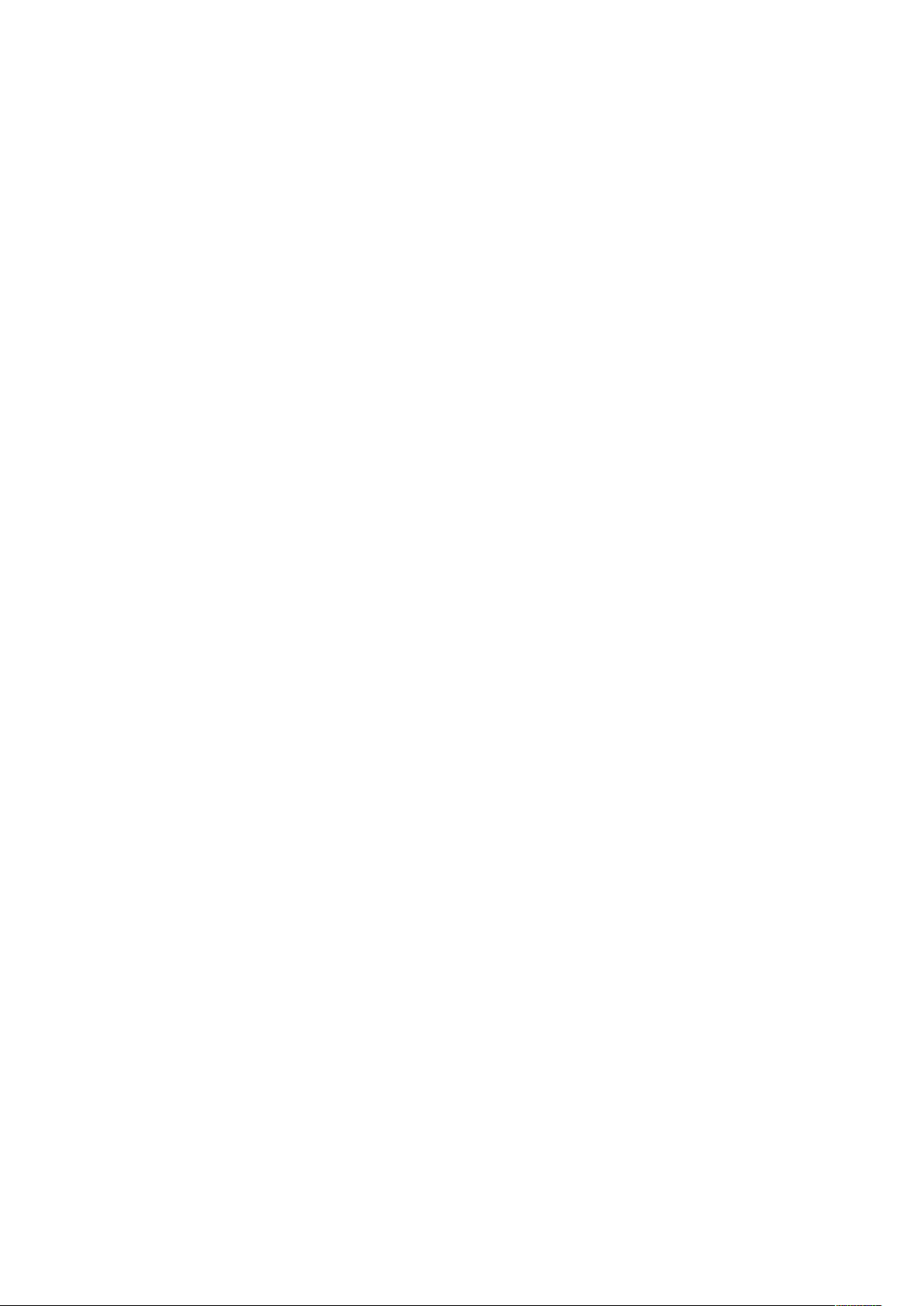
Πίνακας περιεχομένων
Ενσωματωμένος έλεγχος McAfee
4
Οδηγός διαμόρφωσης McAfee®ePO
®
™
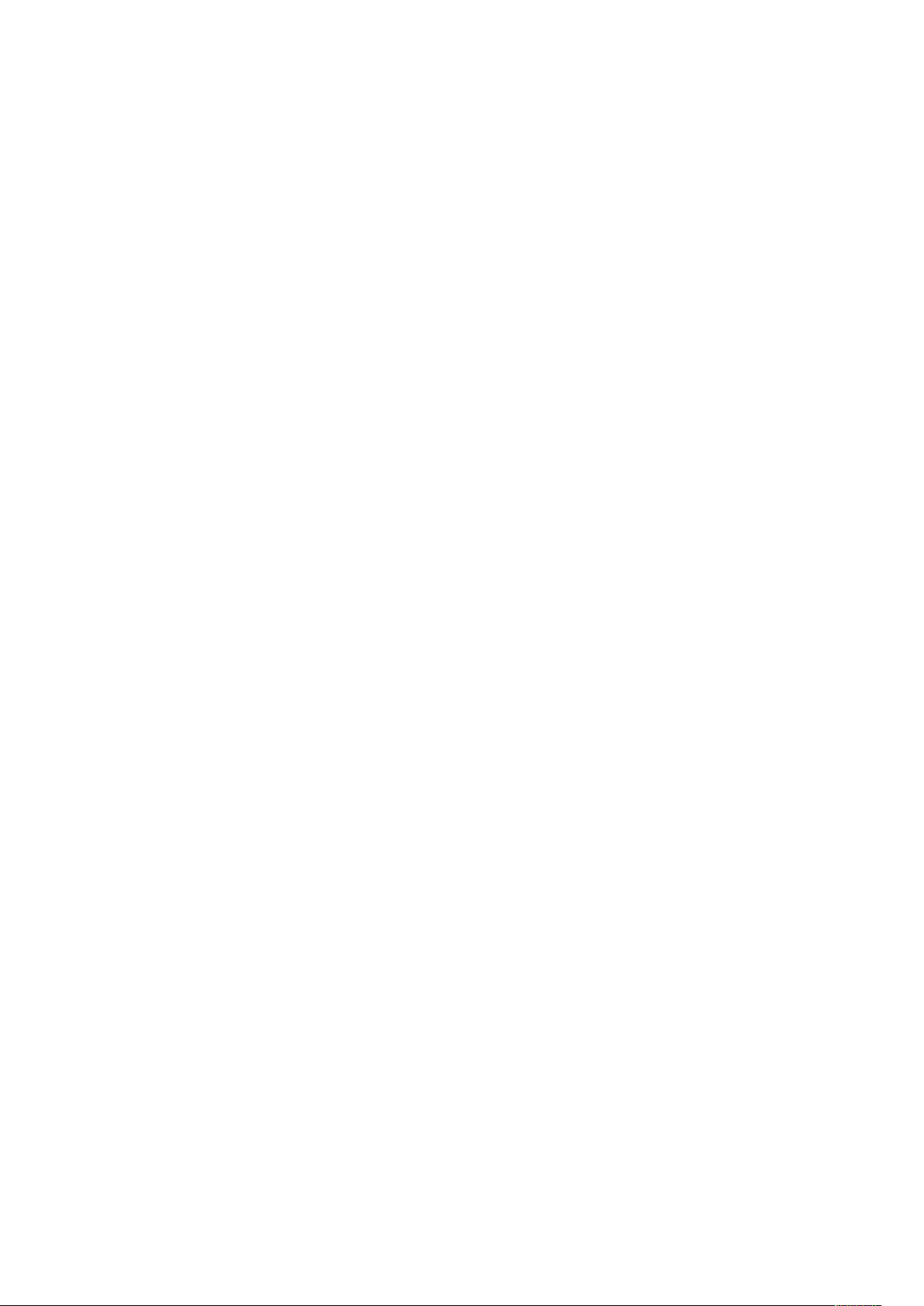
1
Ενσωματωμένος έλεγχος McAfee
Αυτό το κεφάλαιο περιέχει:
• Επισκόπηση για τον Ενσωματωμένο έλεγχο McAfee ....... . ........... ........... ........... . ......... . . ......... 6
• Ρύθμιση του επιπέδου ασφάλειας...... ........... . ........... ........... ........... ........... . ......... . . .......... . ..... 7
• Ρύθμιση των επιλογών ειδοποίησης.... ........... ........... ........... . .......... . .......... . .......... . .......... . ..... 8
Ενσωματωμένος έλεγχος McAfee
Οδηγός διαμόρφωσης McAfee®ePO
®
5
™
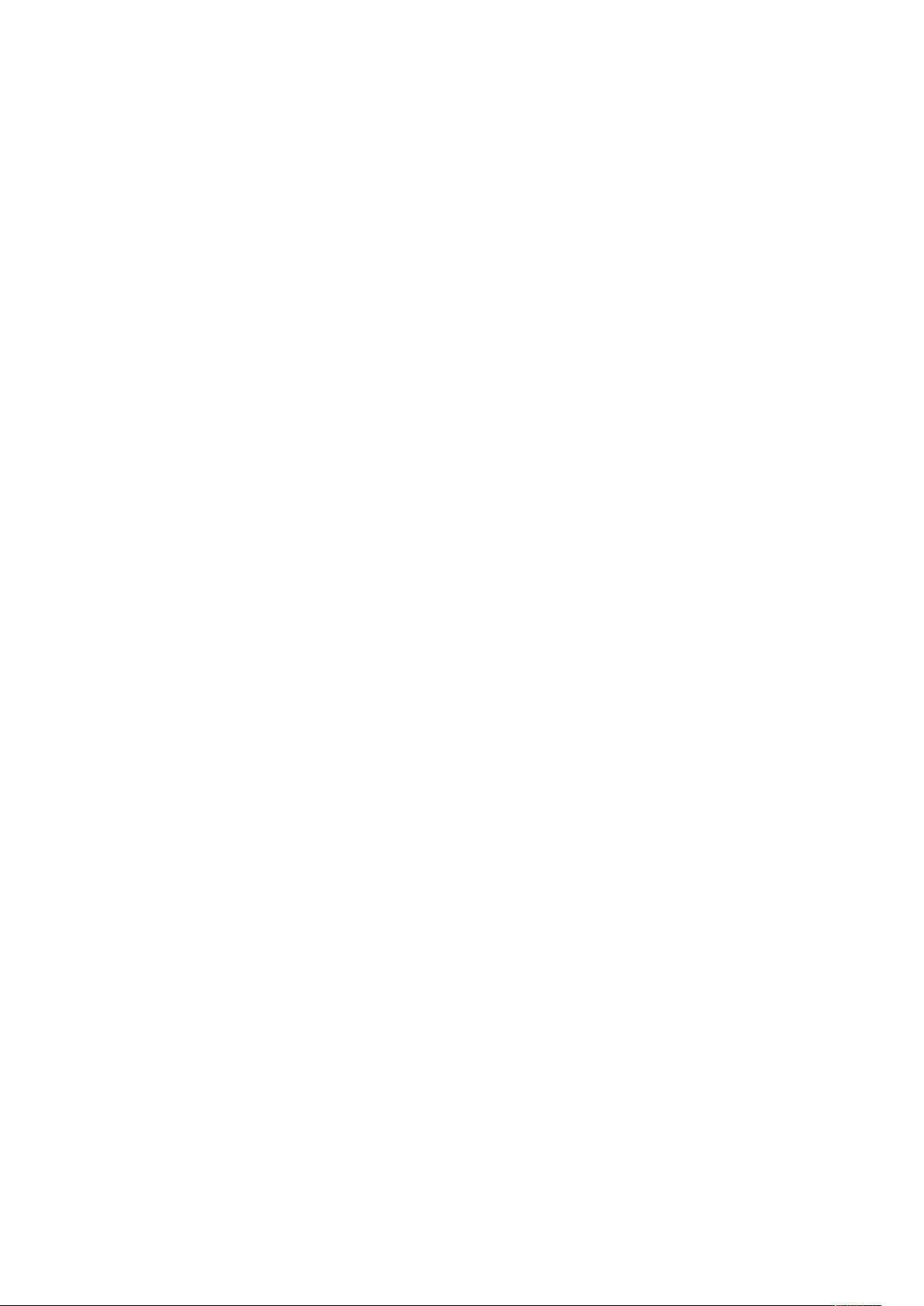
Ενσωματωμένος έλεγχος McAfee
Επισκόπηση για τον Ενσωματωμένο έλεγχο McAfee
Όταν το McAfee®ePolicy Orchestrator™(ePO) έχει εγκατασταθεί στον διακομιστή σας, χρησιμοποιήστε αυτόν τον οδηγό για την ενοποίηση Πολυλειτουργικών εκτυπωτών Xerox που διαθέτουν
τη λειτουργία ασφάλειας Ενσωματωμένος έλεγχος McAfee.
Η λειτουργία Ενσωματωμένος έλεγχος McAfee αποτελείται από δύο λειτουργίες ασφάλειας:
• Η λειτουργία Βελτιωμένη ασφάλεια διατηρεί την ακεραιότητα του λογισμικού εκτυπωτή παρακουλουθώντας τα αρχεία συστήματος και ειδοποιώντας σας σε περίπτωση που γίνει μια
μη εξουσιοδοτημένη αλλαγή σε ένα αρχείο συστήματος.
• Η λειτουργία Έλεγχος ακεραιότητας είναι μια επιλογή λογισμικού που συνδυάζει τις λειτουργίες Βελτιωμένη ασφάλεια με τη δυνατότητα παρακολούθησης και αποτροπής της εκτέλεσης
μη εξουσιοδοτημένων εκτελέσιμων αρχείων. Για να ενεργοποιήσετε αυτήν την επιλογή, παρέχετε ένα κλειδί εγκατάστασης λειτουργίας στη σελίδα "Εγκατάσταση λειτουργιών". Για να
αποκτήσετε ένα Κλειδί εγκατάστασης λειτουργίας, επικοινωνήστε με τον αντιπρόσωπο της
Xerox.
Μπορείτε να διαμορφώσετε τον εκτυπωτή για να σας ειδοποιεί μέσω email όταν προκύπτει ένα
συμβάν ασφάλειας. Υπάρχουν διαθέσιμες αρκετές μέθοδοι ειδοποίησης.
Οι ειδοποιήσεις μέσω email μπορούν να αποστέλλονται απευθείας σε εσάς ή σε μια κεντρική
εφαρμογή διαχείρισης, όπως:
• McAfee
• Xerox
• Xerox
Για λεπτομέρειες σχετικά με το McAfee ePO και τον Ενσωματωμένο έλεγχο McAfee, επισκεφθείτε
τη διεύθυνση www.mcafee.com.
®
ePolicy Orchestrator™(ePO)
®
CentreWare®Web
®
Device Manager
Ενσωματωμένος έλεγχος McAfee
6
Οδηγός διαμόρφωσης McAfee®ePO
®
™

Ενσωματωμένος έλεγχος McAfee
Ρύθμιση του επιπέδου ασφάλειας
Η Xerox συνιστά να διατηρείτε το επίπεδο ασφάλειας ρυθμισμένο στην προεπιλεγμένη ρύθμιση,
"Βελτιωμένη ασφάλεια", εκτός και αν έχετε αποκτήσει τον Έλεγχο ακεραιότητας McAfee.
Ο Ενσωματωμένος έλεγχος McAfee έχει δύο επίπεδα ασφάλειας:
• Βελτιωμένη ασφάλεια
• Έλεγχος ακεραιότητας
Σημείωση: Ρυθμίστε το επίπεδο ασφάλειας μόνο εάν είναι απαραίτητο. Ο εκτυπωτής
διατίθεται με βασικό το επίπεδο ασφάλειας Βελτιωμένη ασφάλεια, το οποίο είναι επαρκές
σε πολλές περιπτώσεις.
1. Στον Ενσωματωμένο διαδικτυακό διακομιστή του πολυλειτουργικού εκτυπωτή, επιλέξτε
Ιδιότητες→Ασφάλεια.
2. Επιλέξτε Ενσωματωμένος έλεγχος McAfee.
3. Για να ενεργοποιήσετε τις λειτουργίες Ενσωματωμένου ελέγχου McAfee και να
διαμορφώσετε τις επιλογές για τα "Σχόλια ειδοποιήσεων", πατήστε Επεξεργασία.
4. Για να ρυθμίσετε το επίπεδο ασφάλειας, κάτω από το "Επίπεδο ασφάλειας", επιλέξτε
Βελτιωμένη ασφάλεια ή Έλεγχος ακεραιότητας.
5. Εάν επιλέξατε "Βελτιωμένη ασφάλεια" ως επίπεδο ασφάλειας, πατήστε Αποθήκευση.
6. Εάν επιλέξατε "Έλεγχος ακεραιότητας" ως επίπεδο ασφάλειας, πατήστε Επόμενο,
καταχωρήστε το Κλειδί εγκατάστασης λειτουργίας του λογισμικού και έπειτα πατήστε
Εφαρμογή.
Σημείωση: Όταν αλλάζετε τη ρύθμιση επιπέδου ασφάλειας, γίνεται επανεκκίνηση του
εκτυπωτή. Η διαδικασία διαρκεί αρκετά λεπτά.
Ενσωματωμένος έλεγχος McAfee
Οδηγός διαμόρφωσης McAfee®ePO
®
7
™
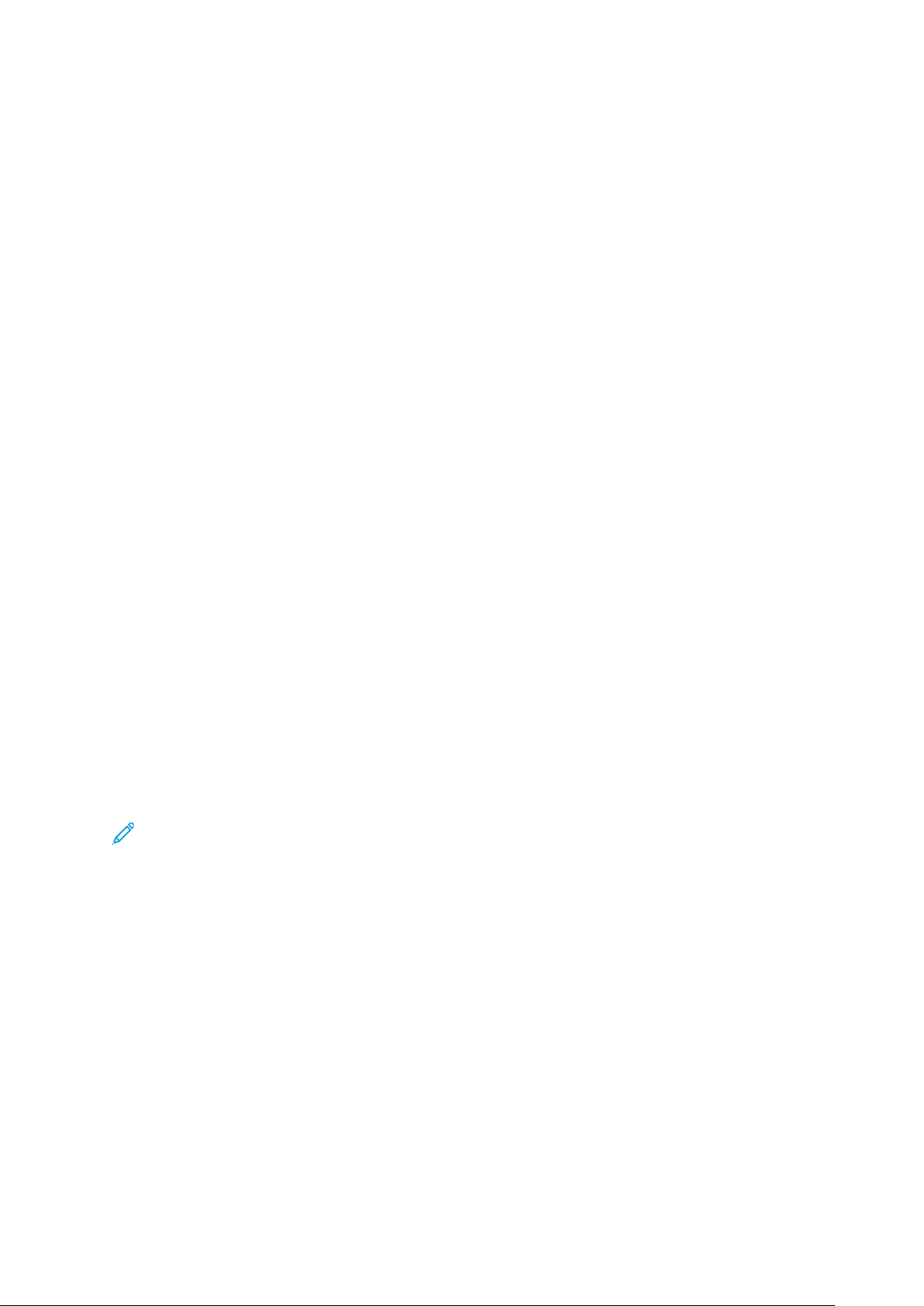
Ενσωματωμένος έλεγχος McAfee
Ρύθμιση των επιλογών ειδοποίησης
Μπορείτε να διαμορφώσετε τον εκτυπωτή για να σας ειδοποιεί όταν προκύπτει ένα συμβάν
ασφάλειας.
Για να ρυθμίσετε τις επιλογές ειδοποίησης:
1. Στον Ενσωματωμένο διαδικτυακό διακομιστή του πολυλειτουργικού εκτυπωτή, επιλέξτε
Ιδιότητες→Ασφάλεια.
2. Επιλέξτε Ενσωματωμένος έλεγχος McAfee.
3. Για τη διαμόρφωση των επιλογών "Σχόλια ειδοποιήσεων", κάντε κλικ στην επιλογή
Επεξεργασία.
4. Για να διαμορφώσετε τον εκτυπωτή ώστε να στέλνει ειδοποιήσεις μέσω email:
a. Κάτω από το "Τοπικά στη συσκευή", επιλέξτε Ειδοποιήσεις μέσω email και έπειτα
Αποθήκευση.
b. Δίπλα στις "Ειδοποιήσεις μέσω email", κάτω από την "Ενέργεια", πατήστε Επεξεργασία.
c. Κάτω από τις "Διευθύνσεις ομάδας παραληπτών", καταχωρήστε έγκυρες διευθύνσεις
email για κάθε ισχύουσα ομάδα 1, 2 ή 3.
d. Για κάθε ομάδα με διευθύνσεις email, επιλέξτε Ενεργοποίηση ομάδας.
e. Κάτω από τις "Προτιμήσεις ομάδας παραληπτών", για τον Ενσωματωμένο έλεγχο
McAfee, επιλέξτε κάθε ομάδα που θέλετε να λαμβάνει ειδοποιήσεις: Ομάδα 1, Ομάδα 2
και Ομάδα 3.
f. Κάντε κλικ στην Εφαρμογή.
g. Επιλέξτε OK μόλις σας ζητηθεί.
5. Διαμορφώστε τη μέθοδο σχολίων ειδοποιήσεων.
• Για να διαμορφώσετε τον εκτυπωτή ώστε να στέλνει ειδοποιήσεις στον διακομιστή
McAfee ePolicy Orchestrator Server, κάτω από τις "Απομακρυσμένες λύσεις McAfee",
επιλέξτε McAfee's ePolicy Orchestrator Server.
• Εάν χρησιμοποιείτε Xerox
διαμορφώστε ειδοποιήσεις ασφάλειας στο Xerox
®
CentreWare®Web για τη διαχείριση των εκτυπωτών σας,
®
CentreWare®Web.
• Εάν η Xerox διαχειρίζεται τους εκτυπωτές σας, χρησιμοποιήστε τη Διαχείριση συσκευών
®
Xerox
για την αποστολή ειδοποιήσεων ασφάλειας από εγγεγραμμένους εκτυπωτές.
Σημείωση: Όταν είναι ενεργοποιημένες οι λειτουργίες Ενσωματωμένος έλεγχος McAfee, ο
εκτυπωτής καταγράφει επίσης τα συμβάντα ασφάλειας στο αρχείο καταγραφής ελέγχου.
Ενσωματωμένος έλεγχος McAfee
8
Οδηγός διαμόρφωσης McAfee®ePO
®
™
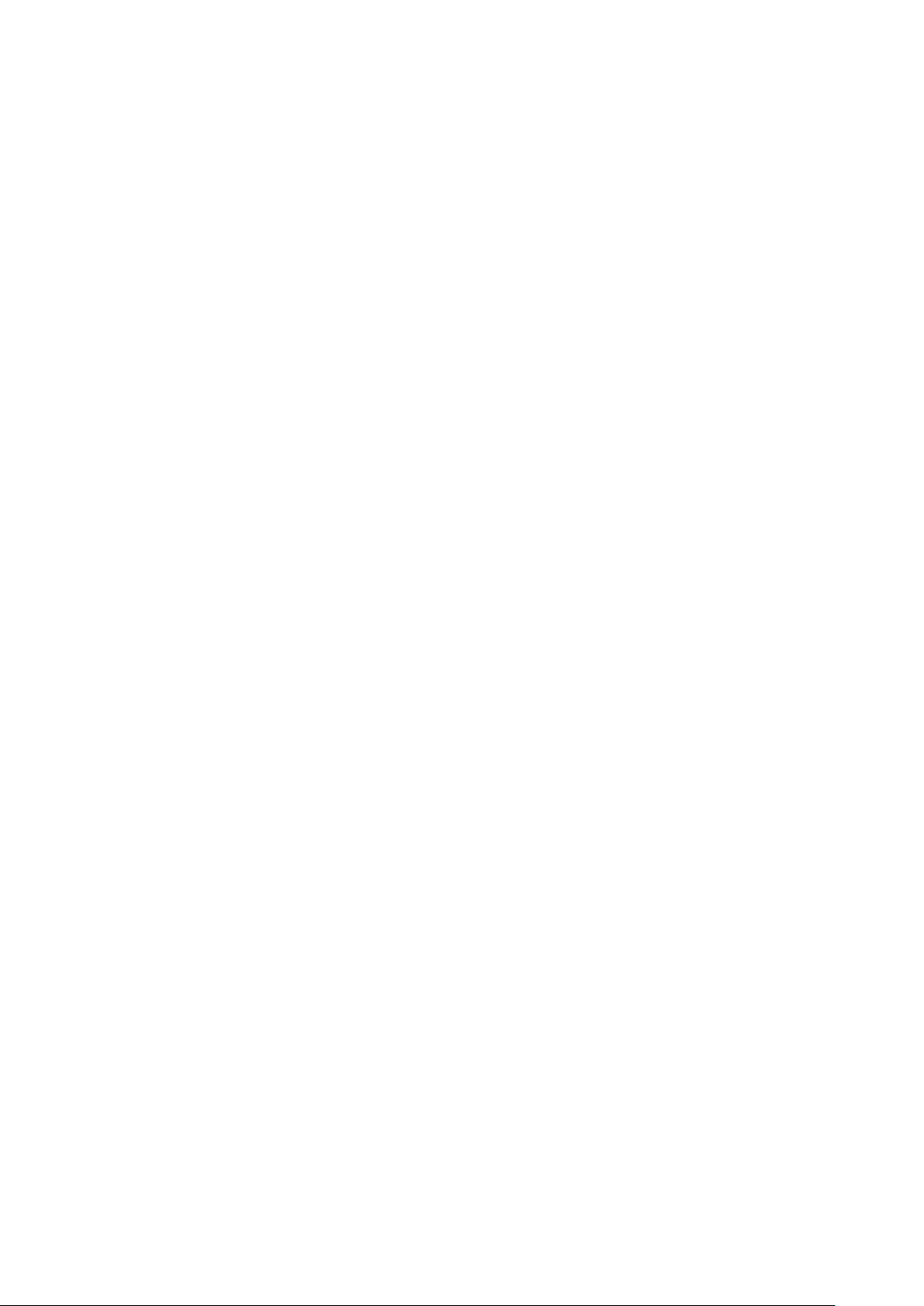
2
Διαμόρφωση ειδοποιήσεων συμβάντων ασφάλειας McAfee ePO
Αυτό το κεφάλαιο περιέχει:
• Επισκόπηση διαδικασίας .......... . . .......... . .......... ........... ........... . ........... ........... ........... ........... . 10
• Λήψη και εγκατάσταση των Επεκτάσεων Xerox για το McAfee ePO . ........... ........... . .......... . .. 12
• Παροχή κλειδιών αδειών χρήσης στο McAfee ePO ......... . .......... . ........... ........... ........... ......... 13
• Αλλαγή της θύρας επικοινωνίας αφύπνισης παράγοντα στο McAfee ePO ......... . .......... . ....... 14
• Αλλαγή του ορίου αποστολής μέγιστου μεγέθους αρχείου στον διακομιστή McAfee ePO
Server.. . ........... ........... ........... ........... . .......... . .......... . .......... . .......... . .......... . ........... ........... ...... 15
• Δημιουργία και εκχώρηση πολιτικής στο McAfee ePO..... . ........... ........... ........... .......... . . ....... 16
• Διαμόρφωση της Αυτοματοποιημένης απόκρισης στο McAfee ePO ........ . .......... . ........... ...... 17
• Διαμόρφωση ρυθμίσεων για τον διακομιστή McAfee ePolicy Orchestrator Server .......... ....... 18
• Προσδιορισμός εκτυπωτών ως υπερκόμβων (Super Nodes) ....... ........... ........... ........... . ........ 19
• Εξασφάλιση ότι η συσκευή υποβάλλεται σε διαχείριση εντός του McAfee ePO .......... .......... 21
Ενσωματωμένος έλεγχος McAfee
Οδηγός διαμόρφωσης McAfee®ePO
®
9
™

Διαμόρφωση ειδοποιήσεων συμβάντων ασφάλειας McAfee ePO
Επισκόπηση διαδικασίας
Αυτή η επισκόπηση παρέχει τις διαδικασίες, με την απαιτούμενη συγκεκριμένη σειρά, για τη διαμόρφωση ειδοποιήσεων ασφάλειας στο McAfee ePO.
ΔΔιιααμμόόρρφφωωσσηη γγιιαα ΕΕιιδδοοπποοιιήήσσεειιςς σσυυμμββάάννττωωνν
αασσφφάάλλεειιααςς σσττοο MMccAAffeeee eePPOO
Για τη διαμόρφωση ειδοποιήσεων ασφάλειας στο McAfee ePO, ολοκληρώστε κάθε διαδικασία με
τη σειρά που παρέχεται:
1. Αγοράστε και εγκαταστήστε το λογισμικό διακομιστή McAfee ePO. Για λεπτομέρειες,
επικοινωνήστε με έναν εκπρόσωπο της McAfee ή επισκεφθείτε τη διεύθυνση www.mcafee.
com.
2. Οι επεκτάσεις Xerox
Πραγματοποιήστε λήψη και εγκατάσταση του Microsoft .NET Framework, έκδοση 4.0 ή
μεταγενέστερη έκδοση. Για λεπτομέρειες, επισκεφθείτε τη διεύθυνση www.microsoft.com.
Σημείωση: Η έκδοση .NET που απαιτείται εξαρτάται από τον SQL Server που
χρησιμοποιείται στον διακομιστή σας ePO Server.
®
για το McAfee ePO απαιτούν το Microsoft .NET Framework.
Σημείωση: Εάν δεν ολοκληρώσετε αυτήν τη διαδικασία, θα έχει ως αποτέλεσμα ένα
μήνυμα σφάλματος Error-2 όταν ανοίγετε την επέκταση MFP Xerox.
3. Πραγματοποιήστε λήψη και εγκατάσταση των επεκτάσεων Xerox
λεπτομέρειες, ανατρέξτε στην ενότητα Λήψη και εγκατάσταση των Επεκτάσεων Xerox για το
McAfee ePO.
4. Παρέχετε κλειδιά αδειών χρήσης στο McAfee ePO. Για λεπτομέρειες, ανατρέξτε στην
ενότητα Παροχή κλειδιών αδειών χρήσης στο McAfee ePO.
5. Για να εξασφαλίσετε ότι ο εκτυπωτής μπορεί να επικοινωνεί με τον διακομιστή McAfee ePO,
αλλάξτε την προεπιλεγμένη θύρα επικοινωνίας αφύπνισης παράγοντα στο McAfee ePO. Για
λεπτομέρειες, ανατρέξτε στην ενότητα Αλλαγή της θύρας επικοινωνίας αφύπνισης
παράγοντα στο McAfee ePO.
6. Για να επιτρέπετε τις ενημερώσεις λογισμικού εκτυπωτή, αλλάξτε το όριο αποστολής
μέγιστου μεγέθους αρχείου στον διακομιστή McAfee ePO. Το όριο αποστολής μέγιστου
μεγέθους αρχείου πρέπει να είναι μεγαλύτερο από το μέγεθος αρχείου ενημέρωσης
λογισμικού εκτυπωτή Xerox
αποστολής μέγιστου μεγέθους αρχείου στον διακομιστή McAfee ePO Server.
7. Βεβαιωθείτε ότι οι ειδοποιήσεις συμβάντων ασφάλειας αποστέλλονται όταν συμβαίνουν και
όχι σε τακτικά χρονικά διαστήματα. Δημιουργήστε μια πολιτική ασφάλειας και, στη
συνέχεια, συσχετίστε την πολιτική με τους εκτυπωτές σας Xerox
λεπτομέρειες, ανατρέξτε στην ενότητα Δημιουργία και εκχώρηση πολιτικής στο McAfee ePO.
8. Για να εξασφαλίσετε ότι λαμβάνετε email αυτόματα στην περίπτωση μιας ειδοποίησης,
διαμορφώστε την Αυτοματοποιημένη απόκριση στο McAfee ePO. Για λεπτομέρειες,
ανατρέξτε στην ενότητα Διαμόρφωση της Αυτοματοποιημένης απόκρισης στο McAfee ePO.
®
. Για λεπτομέρειες, ανατρέξτε στην ενότητα Αλλαγή του ορίου
®
για το McAfee ePO. Για
®
στο McAfee ePO. Για
9. Στον Ενσωματωμένο διαδικτυακό διακομιστή του πολυλειτουργικού εκτυπωτή, στη σελίδα
"Ενσωματωμένος έλεγχος McAfee", παρέχετε λεπτομέρειες σχετικά με τον διακομιστή σας
McAfee ePO. Για λεπτομέρειες, ανατρέξτε στην ενότητα Διαμόρφωση ρυθμίσεων για τον
διακομιστή McAfee ePolicy Orchestrator Server.
10. Προσδιορίστε εκτυπωτές ως Υπερκόμβους (Super Nodes) στο δίκτυό σας. Για λεπτομέρειες,
ανατρέξτε στην ενότητα Προσδιορισμός εκτυπωτών ως υπερκόμβων (Super Nodes).
Ενσωματωμένος έλεγχος McAfee
10
Οδηγός διαμόρφωσης McAfee®ePO
®
™

Διαμόρφωση ειδοποιήσεων συμβάντων ασφάλειας McAfee ePO
11. Βεβαιωθείτε ότι η συσκευή υποβάλλεται σε διαχείριση εντός του McAfee ePO. Για
λεπτομέρειες, ανατρέξτε στην ενότητα Εξασφάλιση ότι η συσκευή υποβάλλεται σε
διαχείριση εντός του McAfee ePO.
12. Διαμορφώστε τον ενδιάμεσο διακομιστή McAfee ePO. Για λεπτομέρειες, ανατρέξτε στην
ενότητα Διαμόρφωση του ενδιάμεσου διακομιστή McAfee ePO.
Ενσωματωμένος έλεγχος McAfee
Οδηγός διαμόρφωσης McAfee®ePO
®
11
™

Διαμόρφωση ειδοποιήσεων συμβάντων ασφάλειας McAfee ePO
Λήψη και εγκατάσταση των Επεκτάσεων Xerox για το McAfee ePO
1. Εντοπίστε και, στη συνέχεια, πραγματοποιήστε λήψη των επεκτάσεων Xerox®. Οι επεκτάσεις
περιέχονται σε ένα αρχείο .zip.
a. Για να μεταβείτε στον ιστότοπο Υποστήριξη Xerox
Ιστού και πληκτρολογήστε www.xerox.com/office/support.
b. Για να μεταβείτε στη σελίδα υποστήριξης για τη συγκεκριμένη συσκευή σας, στο πεδίο
"Αναζήτηση", πληκτρολογήστε το μοντέλο της συσκευής σας και πατήστε το πλήκτρο
Enter.
c. Από τη λίστα αποτελεσμάτων που εμφανίζονται για τη συσκευή σας, επιλέξτε
Προγράμματα οδήγησης και στοιχεία λήψης.
d. Από το αναπτυσσόμενο μενού "Λειτουργικό σύστημα", επιλέξτε το λειτουργικό σύστημα
για τον διακομιστή σας.
Σημείωση: Βεβαιωθείτε ότι επιλέγετε το λειτουργικό σύστημα για τον διακομιστή
σας, και όχι το λειτουργικό σύστημα του υπολογιστή σας.
e. Κάτω από τα "Βοηθητικά προγράμματα και εφαρμογές", επιλέξτε Επέκταση Xerox για
to McAfee ePolicy Orchestrator (ePO).
®
, ανοίξτε ένα πρόγραμμα περιήγησης
f. Διαβάστε τη Σύμβαση άδειας χρήσης τελικού χρήστη και έπειτα πατήστε Αποδοχή.
2. Ανοίξτε το αρχείο .zip και, στη συνέχεια, μεταφέρετε τα δύο συμπιεσμένα αρχεία
επεκτάσεων σε έναν προσωρινό φάκελο. Μην ανοίξετε τα αρχεία επεκτάσεων .zip.
3. Στο McAfee ePO, εγκαταστήστε τα αρχεία επεκτάσεων .zip.
a. Αποκτήστε πρόσβαση στο διαδικτυακό περιβάλλον εργασίας του McAfee ePO στη
διεύθυνση https://servername.domain:8443.
b. Μεταβείτε στην επιλογή Μενού→Λογισμικό→Επεκτάσεις.
c. Στην επάνω αριστερή γωνία, επιλέξτε Εγκατάσταση επέκτασης.
d. Μεταβείτε στον προσωρινό φάκελο, επιλέξτε ένα αρχείο επέκτασης .zip και ανοίξτε το.
e. Κάντε κλικ στο OK.
Σημείωση: Εάν εμφανίζεται ένα μήνυμα κατά την εγκατάσταση που δηλώνει ότι η
επέκταση Solidcore έχει ήδη εγκατασταθεί, καταργήστε την υπάρχουσα επέκταση
Solidcore. Όταν ολοκληρωθεί η εγκατάσταση, εγκαταστήστε πάλι το λογισμικό
που παρέχεται από τη Xerox και ενημερώστε την επέκταση Solidcore. Για
λεπτομέρειες, ανατρέξτε στην ενότητα Κατάργηση και επανεγκατάσταση των
Επεκτάσεων McAfee ePO.
f. Εγκαταστήστε και το άλλο αρχείο επέκτασης .zip.
4. Για να συνεχίσετε τη διαμόρφωση των ειδοποιήσεων ασφαλείας σας, μεταβείτε στην
ενότητα Παροχή κλειδιών αδειών χρήσης στο McAfee ePO.
Ενσωματωμένος έλεγχος McAfee
12
Οδηγός διαμόρφωσης McAfee®ePO
®
™

Διαμόρφωση ειδοποιήσεων συμβάντων ασφάλειας McAfee ePO
Παροχή κλειδιών αδειών χρήσης στο McAfee ePO
1. Αποκτήστε πρόσβαση στο διαδικτυακό περιβάλλον εργασίας του McAfee ePO στη
διεύθυνση https://servername.domain:8443.
2. Μεταβείτε στην επιλογή Μενού→Διαμόρφωση→Ρυθμίσεις διακομιστή.
3. Κάντε κλικ στην επιλογή Solidcore.
4. Στην κάτω δεξιά γωνία, πατήστε Επεξεργασία.
5. Καταχωρήστε τα ακόλουθα κλειδιά αδειών χρήσης:
• Έλεγχος αλλαγών: XL17-ZCWK-K7E2-9PZY-OT6V
• Έλεγχος εφαρμογής: ZM7H-FX52-3SFL-TR5Z-MAG3
• Παρακολούθηση ακεραιότητας: A5G2-XBVN-49YT-SDL5-K835
Σημείωση: Αυτός είναι ο Έλεγχος ακεραιότητας στο ePO 5.0
6. Κάντε κλικ στην Αποθήκευση.
7. Για να συνεχίσετε τη διαμόρφωση των ειδοποιήσεων ασφαλείας σας, μεταβείτε στην
ενότητα Αλλαγή της θύρας επικοινωνίας αφύπνισης παράγοντα στο McAfee ePO.
Ενσωματωμένος έλεγχος McAfee
Οδηγός διαμόρφωσης McAfee®ePO
®
13
™

Διαμόρφωση ειδοποιήσεων συμβάντων ασφάλειας McAfee ePO
Αλλαγή της θύρας επικοινωνίας αφύπνισης παράγοντα στο McAfee ePO
1. Αποκτήστε πρόσβαση στο διαδικτυακό περιβάλλον εργασίας του McAfee ePO στη
διεύθυνση https://servername.domain:8443.
2. Μεταβείτε στην επιλογή Μενού→Διαμόρφωση→Ρυθμίσεις διακομιστή.
3. Κάντε κλικ στην επιλογή Θύρες.
4. Στην κάτω δεξιά γωνία, πατήστε Επεξεργασία.
5. Δίπλα στη "Θύρα επικοινωνίας αφύπνισης παράγοντα", πληκτρολογήστε 8083 ή
οποιαδήποτε θύρα δεν χρησιμοποιείται εκτός από την προεπιλεγμένη, 8081.
6. Κάντε κλικ στην Αποθήκευση.
7. Για να συνεχίσετε τη διαμόρφωση των ειδοποιήσεων ασφαλείας σας, μεταβείτε στην
ενότητα Αλλαγή του ορίου αποστολής μέγιστου μεγέθους αρχείου στον διακομιστή McAfee
ePO Server.
Ενσωματωμένος έλεγχος McAfee
14
Οδηγός διαμόρφωσης McAfee®ePO
®
™

Διαμόρφωση ειδοποιήσεων συμβάντων ασφάλειας McAfee ePO
Αλλαγή του ορίου αποστολής μέγιστου μεγέθους αρχείου στον διακομιστή McAfee ePO Server
1. Αποκτήστε πρόσβαση στον διακομιστή McAfee ePO και έπειτα μεταβείτε στη διαδρομή C:
\Program Files (x86)\McAfee\ePolicy Orchestrator\Server\conf\orion.
2. Χρησιμοποιώντας μια εφαρμογή επεξεργασίας κειμένου, ανοίξτε το αρχείο orion.properties.
3. Αλλάξτε το κείμενο orion.upload.max.size=90000000 σε orion.upload.max.
size=500000000.
4. Αποθηκεύστε το αρχείο κειμένου.
5. Κάντε επανεκκίνηση του διακομιστή ePO.
6. Για να συνεχίσετε τη διαμόρφωση των ειδοποιήσεων ασφαλείας σας, μεταβείτε στην
ενότητα Δημιουργία και εκχώρηση πολιτικής στο McAfee ePO.
Ενσωματωμένος έλεγχος McAfee
Οδηγός διαμόρφωσης McAfee®ePO
®
15
™

Διαμόρφωση ειδοποιήσεων συμβάντων ασφάλειας McAfee ePO
Δημιουργία και εκχώρηση πολιτικής στο McAfee ePO
1. Αποκτήστε πρόσβαση στο διαδικτυακό περιβάλλον εργασίας του McAfee ePO στη
διεύθυνση https://servername.domain:8443.
2. Μεταβείτε στην επιλογή Μενού→Πολιτική→Κατάλογος πολιτικών.
3. Δίπλα στο "Προϊόν", επιλέξτε McAfee Agent.
4. Δίπλα στην "Κατηγορία", επιλέξτε Γενικά.
5. Για να δημιουργήσετε την πολιτική, δίπλα στην επιλογή "Η προεπιλογή μου", κάτω από τη
στήλη "Ενέργειες", επιλέξτε Διπλότυπο.
a. Δίπλα στο "Όνομα", επιλέξτε MFP Agent.
b. Δίπλα στην επιλογή "Σημειώσεις", επιλέξτε Για τελικά σημεία Xerox.
c. Κάντε κλικ στο OK.
6. Για να επεξεργαστείτε την πολιτική, κάτω από το "Όνομα", επιλέξτε MFP Agent.
7. Κάντε κλικ στην καρτέλα Συμβάντα.
a. Εάν δεν έχει επιλεγεί προηγουμένως, επιλέξτε Ενεργοποίηση προώθησης συμβάντος
προτεραιότητας.
b. Δίπλα στην επιλογή "Προώθηση συμβάντων με προτεραιότητα ίση ή μεγαλύτερη από",
επιλέξτε Πληροφοριακά.
c. Δίπλα στην επιλογή "Διάστημα μεταξύ αποστολών", πληκτρολογήστε 1.
d. Δίπλα στην επιλογή "Μέγιστος αριθμός συμβάντων ανά αποστολή", πληκτρολογήστε
20.
e. Κάντε κλικ στην Αποθήκευση.
8. Μεταβείτε στην επιλογή Μενού→Πολιτική→Κανόνες εκχώρησης πολιτικής.
9. Επιλέξτε Νέος κανόνας εκχώρησης.
a. Δίπλα στο "Όνομα", επιλέξτε MFP Agent.
b. Επιλέξτε Επόμενο.
c. Κάντε κλικ στην επιλογή Προσθήκη πολιτικής.
d. Κάτω από το "Προϊόν", επιλέξτε McAfee Agent, κάτω από την "Κατηγορία", επιλέξτε
Γενικά και έπειτα κάτω από την "Πολιτική" επιλέξτε τη νέα πολιτική σας, MFP Agent.
e. Επιλέξτε Επόμενο.
f. Κάτω από τις "Διαθέσιμες ιδιότητες", επιλέξτε Ετικέτα.
g. Κάτω από τη "Σύγκριση", επιλέξτε Έχει ετικέτα.
h. Κάτω από την "Τιμή", επιλέξτε Xerox MFP.
i. Κάντε κλικ στο OK.
j. Επιλέξτε Επόμενο.
10. Κάντε κλικ στην Αποθήκευση.
11. Για να συνεχίσετε τη διαμόρφωση των ειδοποιήσεων ασφαλείας σας, μεταβείτε στην
ενότητα Διαμόρφωση της Αυτοματοποιημένης απόκρισης στο McAfee ePO.
Ενσωματωμένος έλεγχος McAfee
16
Οδηγός διαμόρφωσης McAfee®ePO
®
™

Διαμόρφωση ειδοποιήσεων συμβάντων ασφάλειας McAfee ePO
Διαμόρφωση της Αυτοματοποιημένης απόκρισης στο McAfee ePO
Για να παρέχετε στους διαχειριστές ασφάλειας τη δυνατότητα να λαμβάνουν αυτόματες
ειδοποιήσεις μέσω email, εγκαταστήστε τη λειτουργία Αυτοματοποιημένη απόκριση. Αυτές οι
ειδοποιήσεις αποστέλλονται οποτεδήποτε ο Ενσωματωμένος έλεγχος McAfee εντοπίζει ένα
συμβάν ασφάλειας σε μια συσκευή Xerox. Όταν έχει εγκατασταθεί, αυτό το σύστημα απόκρισης
εφαρμόζεται σε όλες τις συσκευές που παρέχονται τη δεδομένη χρονική στιγμή από τον
διακομιστή EPO. Τα συμβάντα που ενεργοποιούν μια Αυτοματοποιημένη απόκριση
ειδοποιήσεων MFP Xerox είναι: Άρνηση ανάγνωσης αρχείου, Άρνηση εγγραφής αρχείου ή
Άρνηση εκτέλεσης.
Ως προεπιλογή, η Αυτοματοποιημένη απόκριση είναι απενεργοποιημένη. Για να την
ενεργοποιήσετε, ένας διαχειριστής ασφάλειας πρέπει να συμπεριλάβει μια έγκυρη διεύθυνση
email.
Για να προσθέσετε μια διεύθυνση email και να ενεργοποιήσετε την απόκριση:
1. Στο McAfee ePO, επιλέξτε Μενού→Αυτοματοποίηση→Αυτόματες αποκρίσεις.
2. Επλέξτε Νέα απόκριση.
a. Δίπλα στο "Όνομα", πληκτρολογήστε Ειδοποιήσεις Xerox MFP.
b. Δίπλα στην "Περιγραφή", πληκτρολογήστε Συμβάντα απειλών.
c. Για την "Ομάδα συμβάντων", επιλέξτε Συμβάντα Solidcore.
d. Για τον "Τύπο συμβάντων", επιλέξτε Συμβάντα προγράμματος-πελάτη.
e. Για την "Κατάσταση", επιλέξτε Ενεργοποίηση.
f. Επιλέξτε Επόμενο.
3. Κάντε κλικ στο Συμβάν.
a. Κάτω από την "Τιμή", επιλέξτε Δημιουργήθηκε αρχείο, Διαγράφηκε αρχείο,
Τροποποιήθηκε αρχείο, Άρνηση εκτέλεσης και Άρνηση ανάγνωσης αρχείου και
έπειτα κάντε κλικ στο εικονίδιο "συν" ( +) για να δημιουργήσετε μια σειρά.
b. Κάτω από τους "Παραλήπτες", πληκτρολογήστε διευθύνσεις email.
c. Πατήστε Επόμενο και μετά πατήστε Αποθήκευση.
4. Κάτω από τη "Συνάθροιση", για τον "Περιορισμό (Throttling)", επιλέξτε Ενεργοποίηση αυτής
της απόκρισης εάν προκύπτουν πολλά συμβάντα κάθε 1 ώρα.
5. Κάτω από την καρτέλα "Ενέργειες", επιλέξτε Αποστολή email.
6. Πατήστε Επόμενο και μετά πατήστε Αποθήκευση.
7. Για να συνεχίσετε τη διαμόρφωση των ειδοποιήσεων ασφαλείας σας, μεταβείτε στην
ενότητα Διαμόρφωση ρυθμίσεων για τον διακομιστή McAfee ePolicy Orchestrator Server.
Ενσωματωμένος έλεγχος McAfee
Οδηγός διαμόρφωσης McAfee®ePO
®
17
™

Διαμόρφωση ειδοποιήσεων συμβάντων ασφάλειας McAfee ePO
Διαμόρφωση ρυθμίσεων για τον διακομιστή McAfee ePolicy Orchestrator Server
1. Στον Ενσωματωμένο διαδικτυακό διακομιστή του πολυλειτουργικού εκτυπωτή, επιλέξτε
Ιδιότητες→Ασφάλεια.
2. Επιλέξτε Ενσωματωμένος έλεγχος McAfee.
3. Στη σελίδα "Ενσωματωμένος έλεγχος McAfee", δίπλα στα "Επίπεδα ασφάλειας συσκευής",
πατήστε Επεξεργασία.
4. Επιλέξτε τον διακομιστή McAfee ePolicy Orchestrator Server και έπειτα πατήστε
Αποθήκευση.
5. Επιλέξτε τον διακομιστή McAfee ePolicy Orchestrator Server και έπειτα πατήστε
Επεξεργασία.
6. Επιλέξτε έναν τύπο διεύθυνσης. Πληκτρολογήστε την κατάλληλα μορφοποιημένη διεύθυνση
ή το όνομα κεντρικού υπολογιστή του διακομιστή σας και αλλάξτε τον αριθμό της
προεπιλεγμένης θύρας, όπως απαιτείται.
7. Κάτω από το "Όνομα χρήστη", πληκτρολογήστε το όνομα που χρησιμοποιεί ο εκτυπωτής για
την πρόσβαση στην εφαρμογή διακομιστή McAfee ePO.
8. Πληκτρολογήστε τον κωδικό πρόσβασης και έπειτα πληκτρολογήστε πάλι τον κωδικό
πρόσβασης για επαλήθευση.
9. Κάντε κλικ στην Αποθήκευση.
10. Για να συνεχίσετε τη διαμόρφωση των ειδοποιήσεων ασφαλείας σας, μεταβείτε στην
ενότητα Προσδιορισμός εκτυπωτών ως υπερκόμβων (Super Nodes).
Ενσωματωμένος έλεγχος McAfee
18
Οδηγός διαμόρφωσης McAfee®ePO
®
™
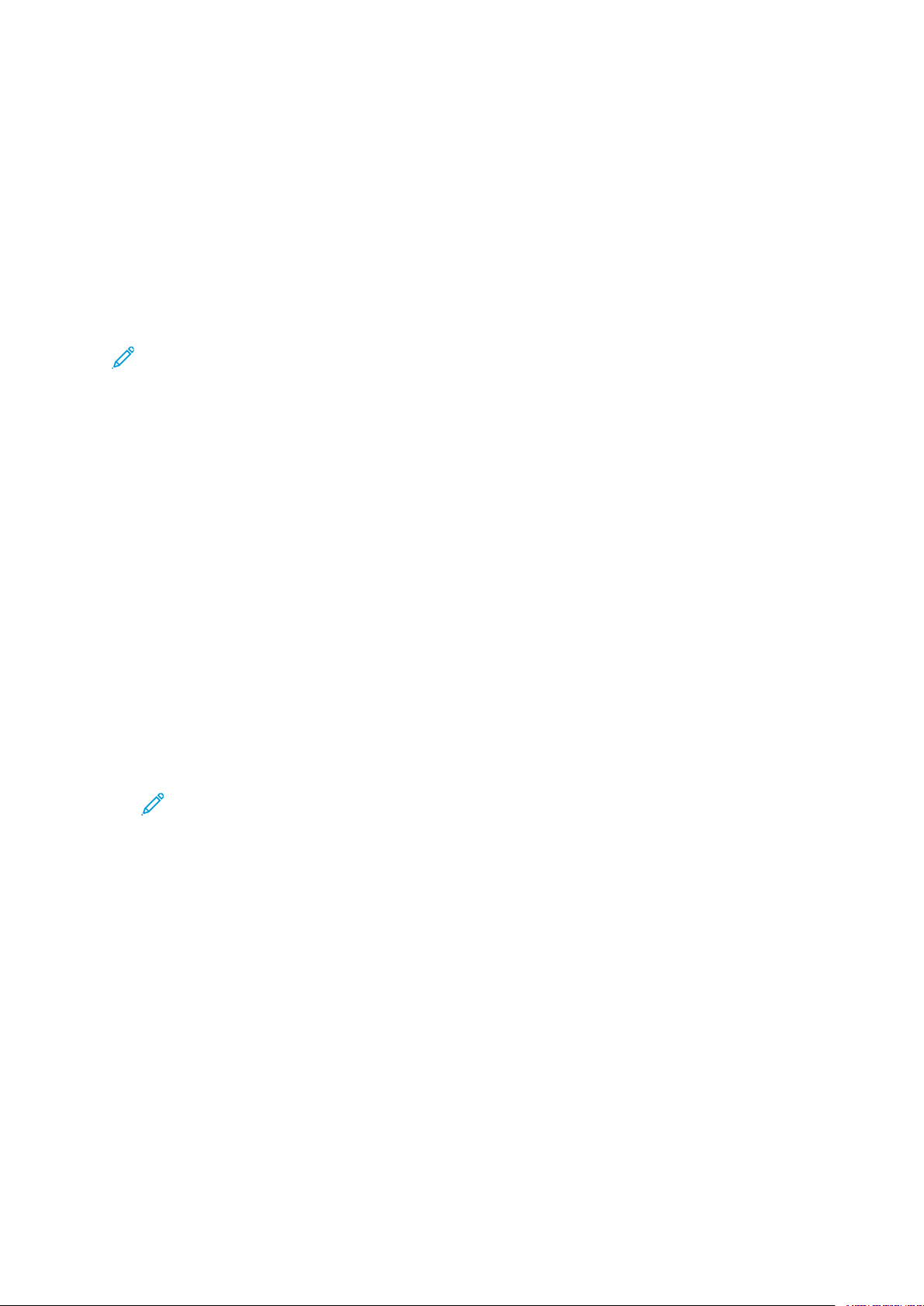
Διαμόρφωση ειδοποιήσεων συμβάντων ασφάλειας McAfee ePO
Προσδιορισμός εκτυπωτών ως υπερκόμβων (Super Nodes)
Η επέκταση Xerox®για το McAfee ePO χρησιμοποιεί έως και τρεις εκτυπωτές Xerox®ως υπερκόμβους (supernode) για την επικοινωνία με άλλους εκτυπωτές Xerox
rox συνιστά να προσδιορίσετε περισσότερους από έναν εκτυπωτές Xerox
(supernode). Εάν ο ένας υπερκόμβος δεν λειτουργεί ή είναι εκτός σύνδεσης, το McAfee ePO μπορεί να χρησιμοποιεί τους άλλους υπερκόμβους για την επικοινωνία με άλλους εκτυπωτές. Μπορείτε να προσδιορίσετε εκτυπωτές ως υπερκόμβους, προσθέτοντας συγκεκριμένες
καταχωρήσεις στον διακομιστή σας DNS.
Σημείωση:
• Οι εκτυπωτές Xerox
ίδιο διακομιστή DNS.
• Ολοκληρώστε τις ακόλουθες διαδικασίες στον διακομιστή DNS, και όχι στον διακομιστή McAfee ePO.
Για να προσθέσετε μια καταχώρηση DNS, κάντε ένα από τα παρακάτω:
®
και ο διακομιστής σας McAfee ePO πρέπει να χρησιμοποιούν τον
®
που παρακολουθεί. Η Xe-
®
ως υπερκόμβους
ΠΠρροοσσθθήήκκηη κκααττααχχωωρρήήσσεεωωνν DDNNSS σσεε έένναανν ήή
ππεερριισσσσόόττεερροουυςς υυππάάρρχχοοννττεεςς ττοομμεείίςς
Εάν έχετε μικρό αριθμό τομέων στο δίκτυό σας, χρησιμοποιήστε αυτήν τη μέθοδο για να
προσθέσετε καταχωρήσεις DNS σε κάθε τομέα.
1. Στον διακομιστή σας DNS, βρείτε τον τομέα κάθε εκτυπωτή που θέλετε να προσδιορίσετε
ως υπερκόμβο (supernode).
2. Για κάθε τομέα, προσθέστε καταχωρήσεις για όλους τους υπερκόμβους και, στη συνέχεια,
ονομάστε τους:
• XeroxDiscoverySuperNode1
• XeroxDiscoverySuperNode2
• XeroxDiscoverySuperNode3
Σημείωση: Οι καταχωρήσεις για όλους τους υπερκόμβους δεν έχουν διάκριση πεζών/
κεφαλαίων.
3. Εάν το δίκτυό σας χρησιμοποιεί περισσότερους από έναν διακομιστές DNS, επαναλάβετε το
προηγούμενο βήμα και για όλους τους άλλους διακομιστές DNS.
4. Για να συνεχίσετε τη διαμόρφωση των ειδοποιήσεων ασφαλείας σας, μεταβείτε στην
ενότητα Εξασφάλιση ότι η συσκευή υποβάλλεται σε διαχείριση εντός του McAfee ePO.
Ενσωματωμένος έλεγχος McAfee
Οδηγός διαμόρφωσης McAfee®ePO
®
19
™
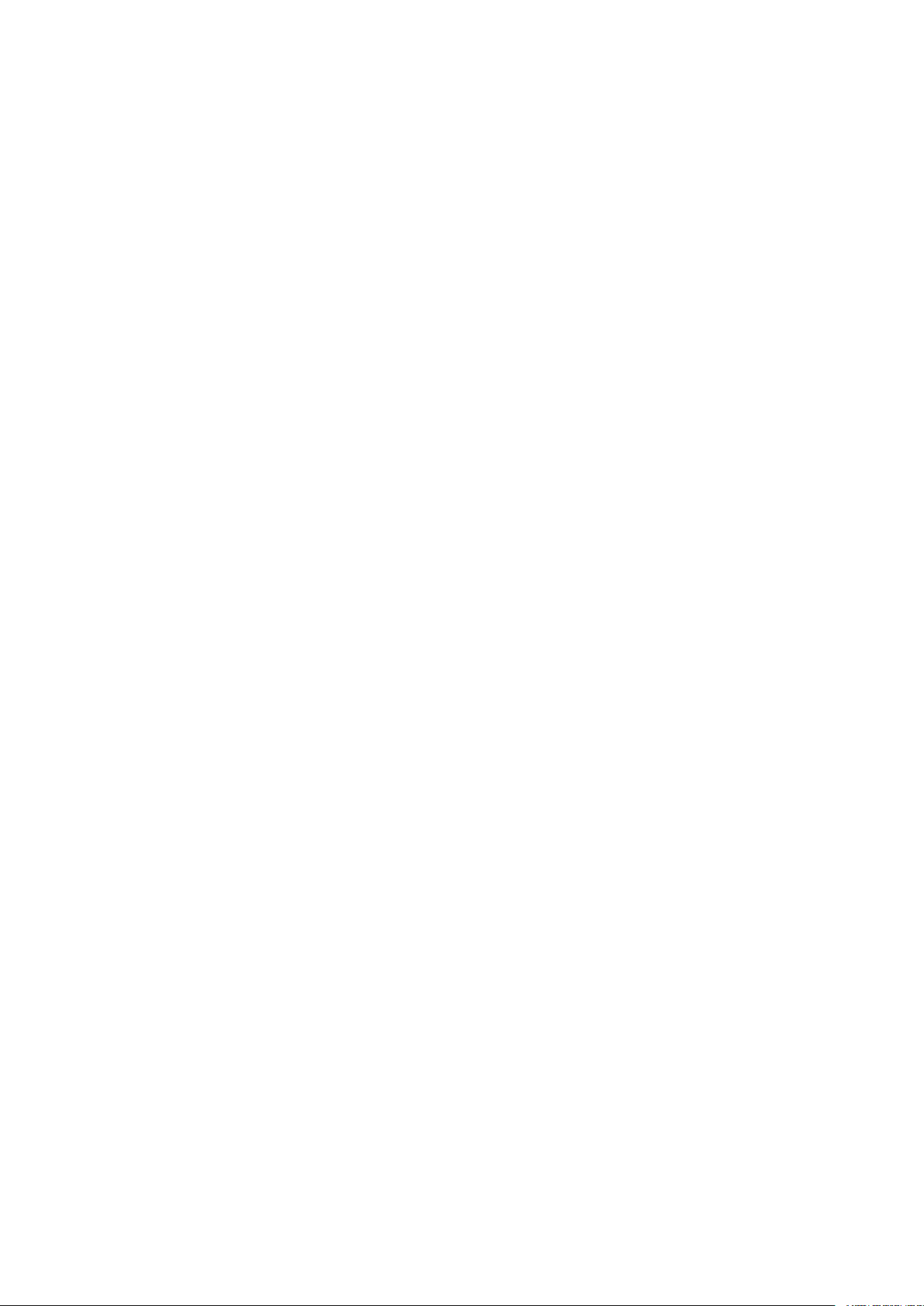
Διαμόρφωση ειδοποιήσεων συμβάντων ασφάλειας McAfee ePO
ΠΠρροοσσθθήήκκηη κκααττααχχωωρρήήσσεεωωνν DDNNSS σσεε έένναανν μμοοννααδδιικκόό
ννέέοο ττοομμέέαα
Εάν έχετε μεγάλο αριθμό τομέων στο δίκτυό σας, χρησιμοποιήστε αυτήν τη μέθοδο για να
προσθέσετε καταχωρήσεις DNS σε έναν μοναδικό τομέα.
1. Στον διακομιστή σας DNS, δημιουργήστε έναν τομέα με όνομα Xerox.local. Η επέκταση
Xerox για το McAfee ePO αναζητά έναν τομέα με αυτό το όνομα.
2. Για τον τομέα Xerox.local, προσθέστε καταχωρήσεις για κάθε υπερκόμβο και, στη συνέχεια,
ονομάστε τους:
• XeroxDiscoverySuperNode1
• XeroxDiscoverySuperNode2
• XeroxDiscoverySuperNode3
3. Για να συνεχίσετε τη διαμόρφωση των ειδοποιήσεων ασφαλείας σας, μεταβείτε στην
ενότητα Εξασφάλιση ότι η συσκευή υποβάλλεται σε διαχείριση εντός του McAfee ePO.
Ενσωματωμένος έλεγχος McAfee
20
Οδηγός διαμόρφωσης McAfee®ePO
®
™
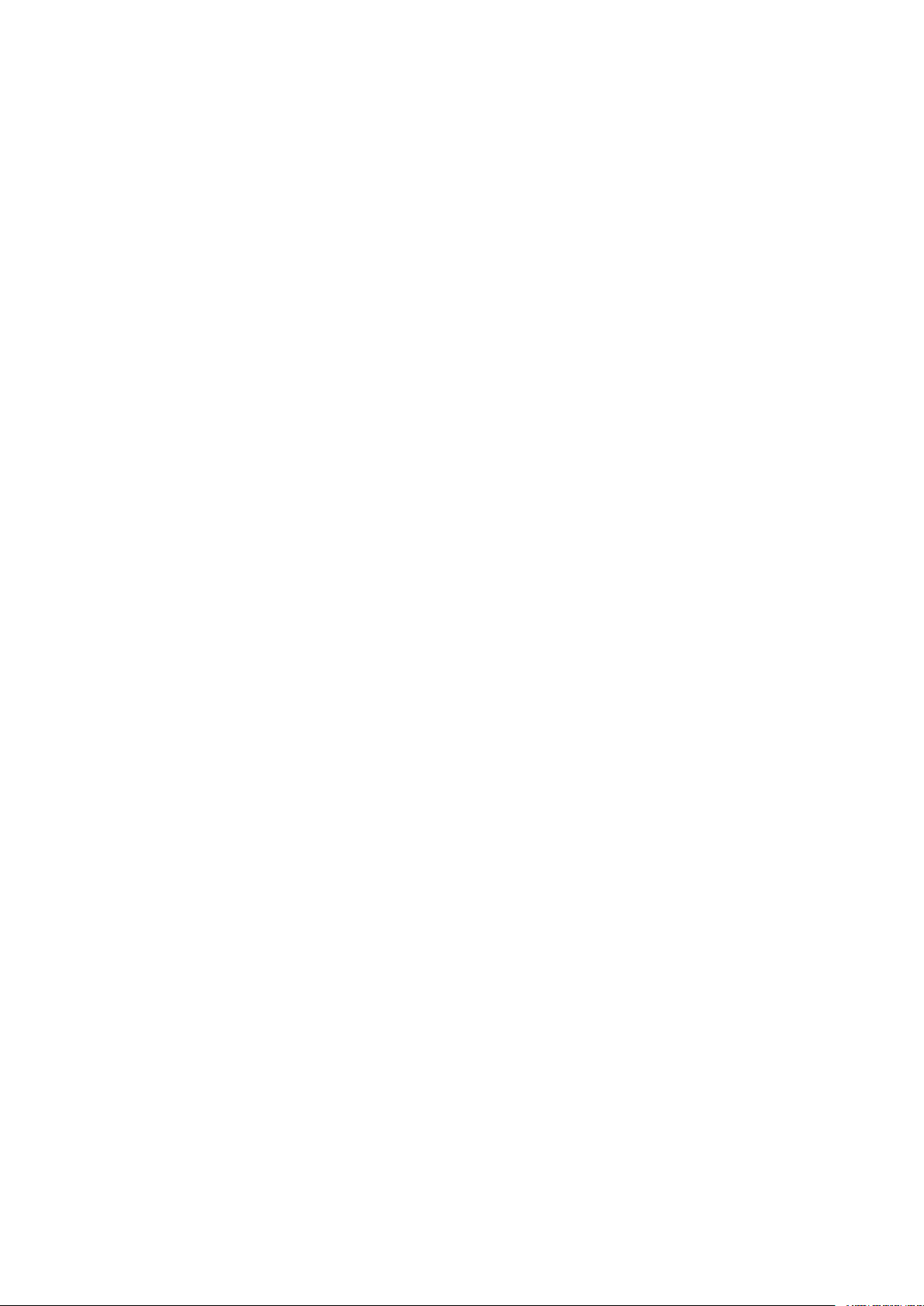
Διαμόρφωση ειδοποιήσεων συμβάντων ασφάλειας McAfee ePO
Εξασφάλιση ότι η συσκευή υποβάλλεται σε διαχείριση εντός του McAfee ePO
1. Στο McAfee ePO, πατήστε Διακλάδωση συστήματος.
2. Πατήστε Απώλεια και εύρεση.
3. Κάτω από την "Προκαθορισμένη επιλογή", επιλέξτε Αυτή η ομάδα και όλες οι υποομάδες.
4. Επαληθεύστε ότι εμφανίζεται η συσκευή σας Xerox.
5. Επαληθεύστε ότι εμφανίζεται η συσκευή Xerox ως "Διαχειριζόμενη" κάτω από το
"Κατάσταση διαχειριζόμενων".
6. Στο παράθυρο του McAfee ePO, κάτω από το "Μενού", επιλέξτε Τρίτου προμηθευτή και
έπειτα επιλέξτε την επέκταση Xerox MFP.
7. Για εύκολη πρόσβαση στο McAfee ePO, σύρετε και εναποθέστε το εικονίδιο επέκτασης
Xerox MFP στο επάνω banner.
8. Για να συνεχίσετε τη διαμόρφωση των ειδοποιήσεων ασφαλείας σας, μεταβείτε στην
ενότητα Διαμόρφωση του ενδιάμεσου διακομιστή McAfee ePO.
Ενσωματωμένος έλεγχος McAfee
Οδηγός διαμόρφωσης McAfee®ePO
®
21
™
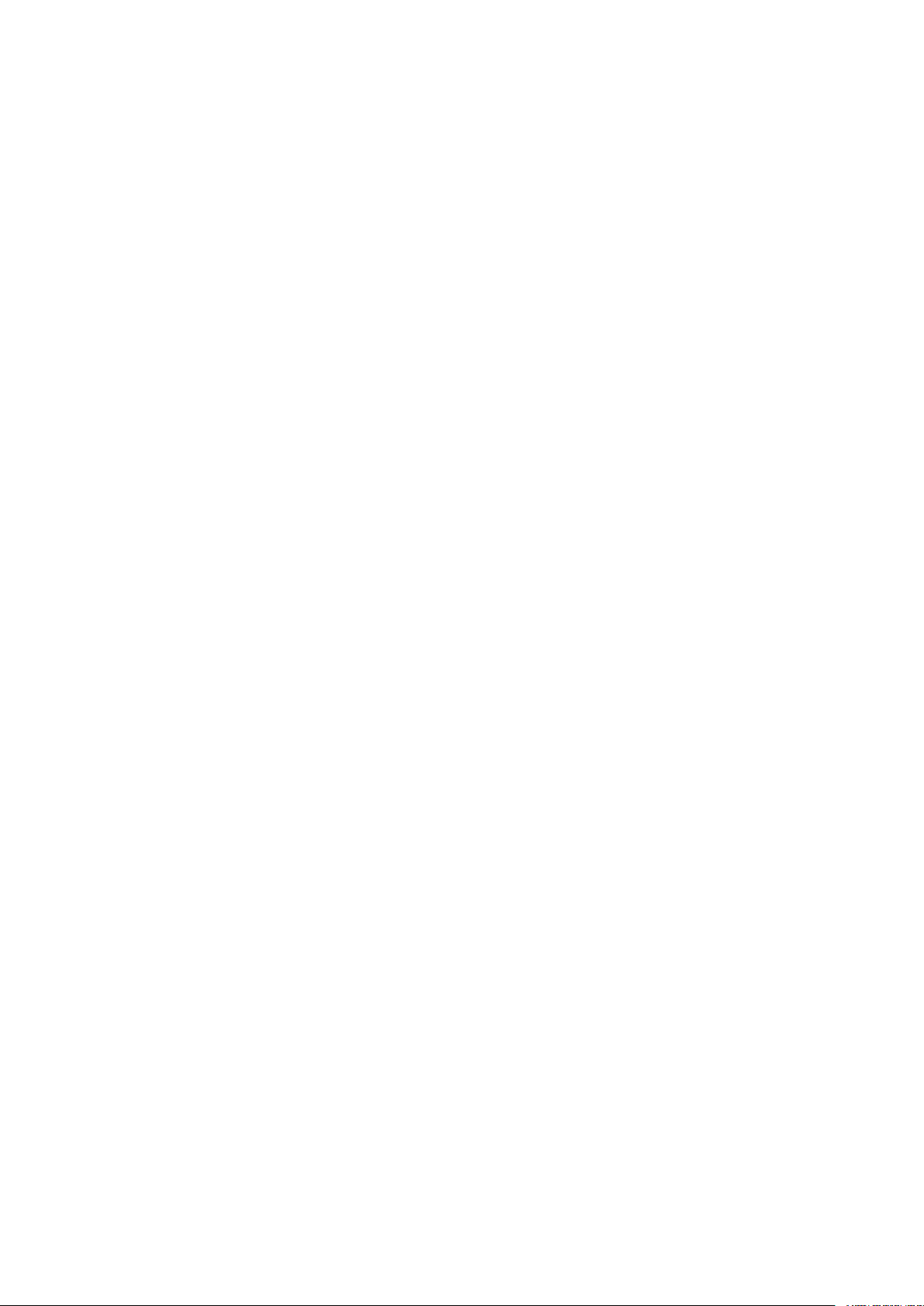
Διαμόρφωση ειδοποιήσεων συμβάντων ασφάλειας McAfee ePO
Ενσωματωμένος έλεγχος McAfee
22
Οδηγός διαμόρφωσης McAfee®ePO
®
™
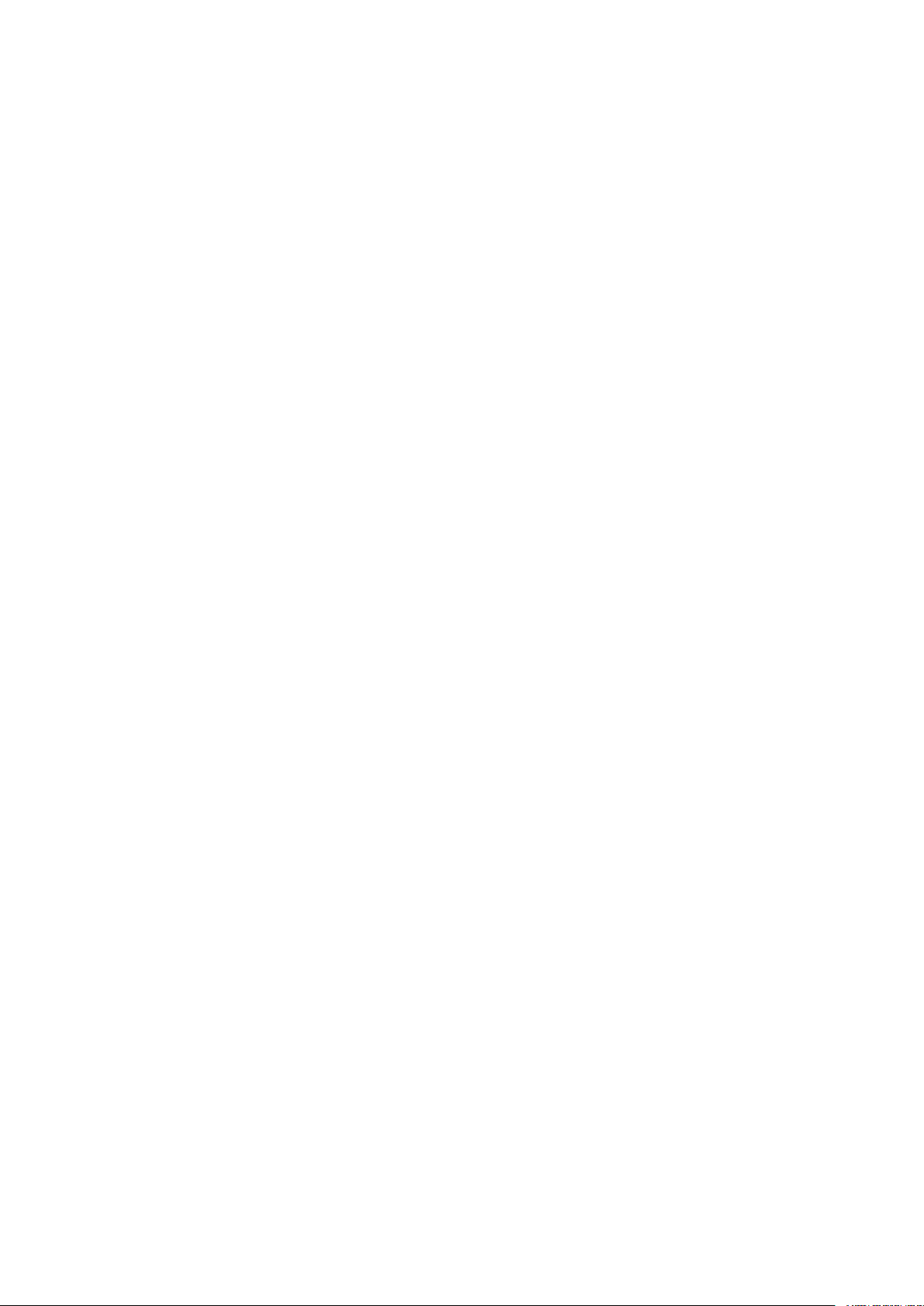
3
Διαμόρφωση ενδιάμεσου διακομιστή McAfee ePO
Αυτό το κεφάλαιο περιέχει:
• Διαμόρφωση του ενδιάμεσου διακομιστή McAfee ePO..... ........... ........... ........... . .......... . ....... 24
Ενσωματωμένος έλεγχος McAfee
Οδηγός διαμόρφωσης McAfee®ePO
®
23
™
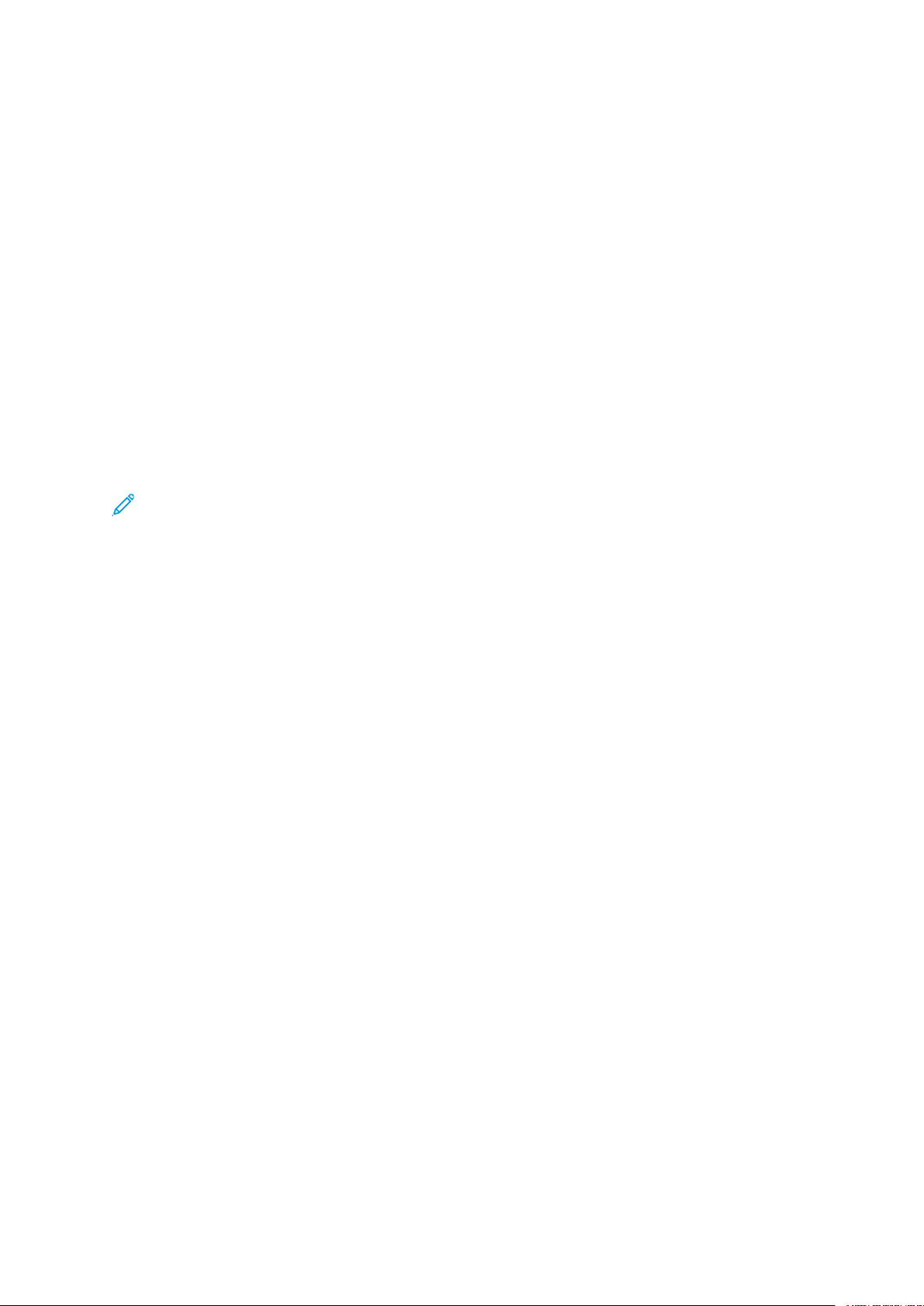
Διαμόρφωση ενδιάμεσου διακομιστή McAfee ePO
Διαμόρφωση του ενδιάμεσου διακομιστή McAfee ePO
Εάν χρησιμοποιείται ένας ενδιάμεσος διακομιστής, πρέπει να διαμορφωθεί με το McAfee ePO.
1. Στο McAfee ePO, κάτω από το "Μενού", επιλέξτε Διαμόρφωση.
2. Επιλέξτε Ρυθμίσεις διακομιστή.
3. Επιλέξτε Ρυθμίσεις ενδιάμεσου διακομιστή.
4. Στην κάτω δεξιά γωνία, πατήστε Επεξεργασία.
5. Κάτω από τον "Τύπο", επιλέξτε Μη αυτόματη διαμόρφωση των ρυθμίσεων ενδιάμεσου
διακομιστή.
6. Κάτω από τις "Ρυθμίσεις ενδιάμεσου διακομιστή", εκτελέστε μη αυτόματη διαμόρφωση ώστε
αυτές να συμφωνούν με τις μοναδικές ρυθμίσεις της τοποθεσίας σας.
7. Κάντε κλικ στην Αποθήκευση.
8. Κάντε επανεκκίνηση του διακομιστή ePO.
Σημείωση: Εάν δεν ολοκληρώσετε αυτήν τη διαδικασία, θα έχει ως αποτέλεσμα ένα
μήνυμα σφάλματος Error-2 όταν ανοίγετε την επέκταση MFP Xerox.
Ενσωματωμένος έλεγχος McAfee
24
Οδηγός διαμόρφωσης McAfee®ePO
®
™
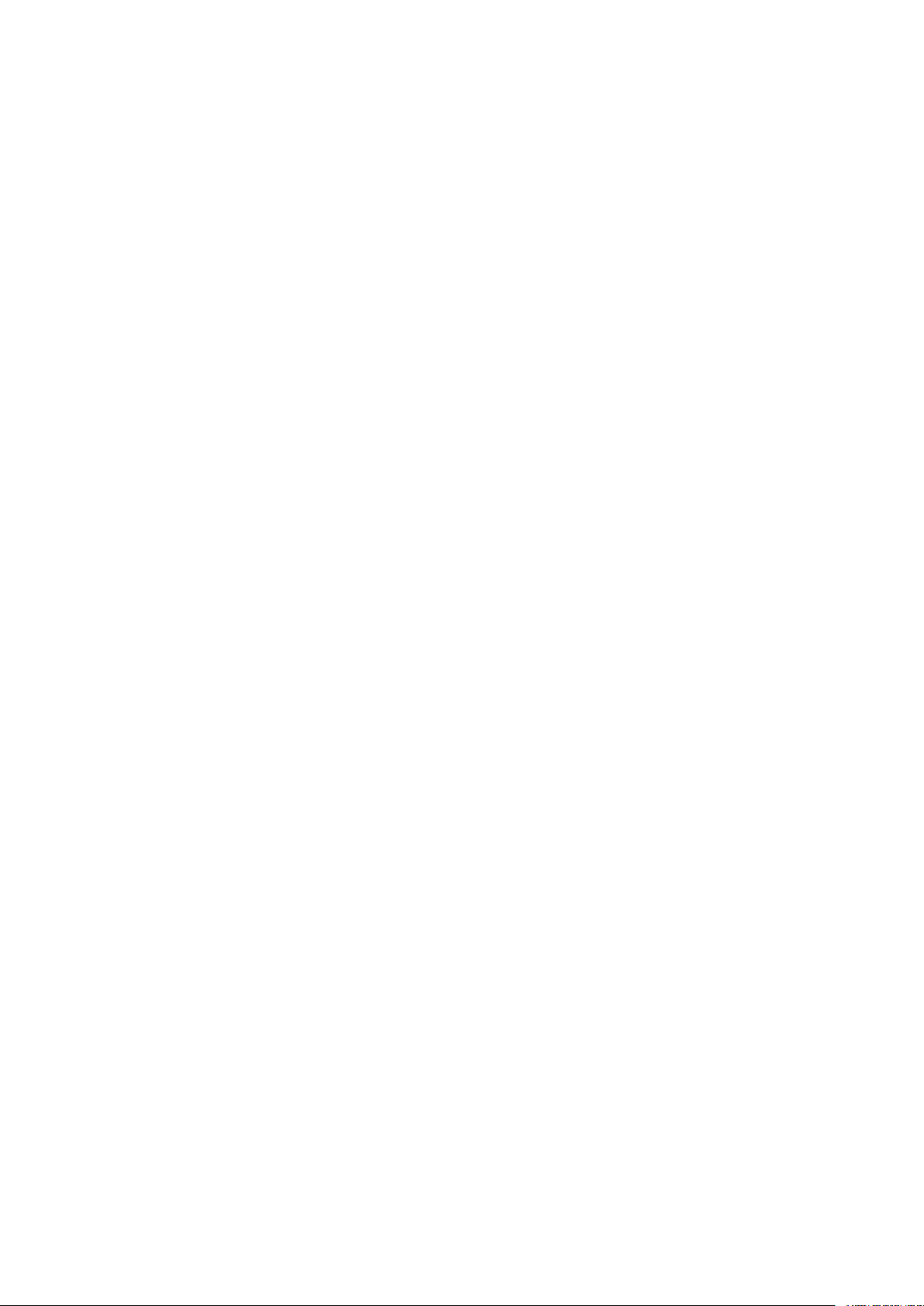
4
Κατάργηση και επανεγκατάσταση των Επεκτάσεων McAfee ePO
Αυτό το κεφάλαιο περιέχει:
• Κατάργηση και επανεγκατάσταση των Επεκτάσεων McAfee ePO ... ........... .......... . . .......... . ... 26
Ενσωματωμένος έλεγχος McAfee
Οδηγός διαμόρφωσης McAfee®ePO
®
25
™

Κατάργηση και επανεγκατάσταση των Επεκτάσεων McAfee ePO
Κατάργηση και επανεγκατάσταση των
Επεκτάσεων McAfee ePO
Εάν εμφανίζεται ένα μήνυμα κατά την εγκατάσταση που δηλώνει ότι η επέκταση Solidcore έχει
ήδη εγκατασταθεί, καταργήστε την υπάρχουσα επέκταση Solidcore. Όταν ολοκληρωθεί η
εγκατάσταση, εγκαταστήστε πάλι το λογισμικό που παρέχεται από τη Xerox και ενημερώστε την
επέκταση Solidcore. Η εκτέλεση αυτών των δύο βημάτων καθιστά το απαραίτητο θεμέλιο για
την ενημέρωση του λογισμικού σε μια πιο πρόσφατη έκδοση.
1. Καταργήστε το τρέχον λογισμικό.
2. Εγκαταστήστε το λογισμικό που παρέχεται από τη Xerox.
3. Ολοκληρώστε την πλήρη διαδικασία εγκατάστασης χρησιμοποιώντας την έκδοση
λογισμικού που εγκαταστήσατε μόλις.
4. Εάν υπάρχει διαθέσιμη, αναβαθμίστε σε μια πιο τρέχουσα έκδοση.
Ενσωματωμένος έλεγχος McAfee
26
Οδηγός διαμόρφωσης McAfee®ePO
®
™


